如何在 Mac 上添加和删除新联系人
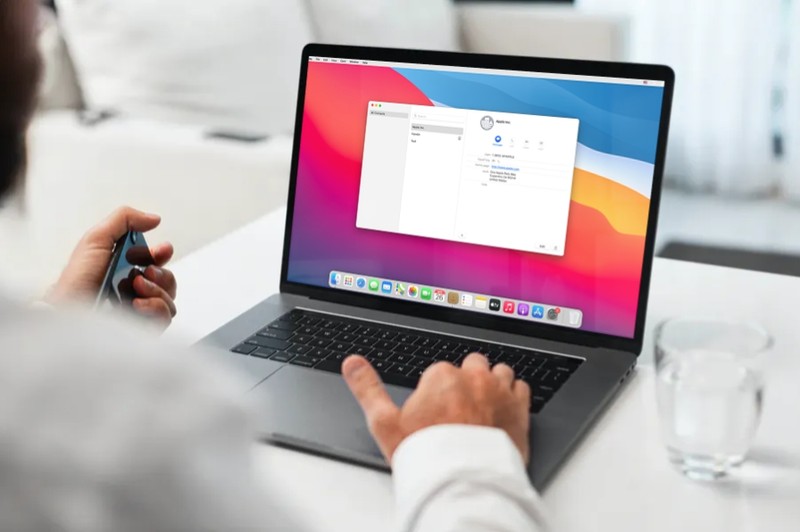
想要从 Mac 添加新联系人?无论您是 Mac 生态系统的新手,还是之前从未使用过联系人应用,在 Mac 上向联系人添加新的联系人信息都非常简单,假设您使用的是 iCloud,添加的联系人将直接同步到任何链接的 iPhone、iPad 或其他 Mac。当然,您也可以从 MacOS 中删除联系人。
添加新联系人可以说是您可以在任何设备上执行的最有用但最基本的操作之一。但是,执行此操作所需的步骤因设备和操作系统而异。您可能正在使用 iPhone,并且您可能习惯于在其上添加联系人并发现这个过程很简单。但是,如果您是 macOS 的新手,您可能不太熟悉这个过程。如果您无法弄清楚如何手动添加联系方式,我们随时为您提供帮助。在本文中,我们将讨论如何在几秒钟内在 Mac 上添加或删除联系人。
如何在 Mac 上添加新联系人
在 macOS 上添加新联系人是一个非常简单明了的过程。无论您拥有哪种 Mac 型号以及它运行的是哪个 macOS 版本,以下步骤都是相同的。
- 从 Dock、Spotlight 或 Applications 文件夹启动 Mac 上的常用联系人应用。
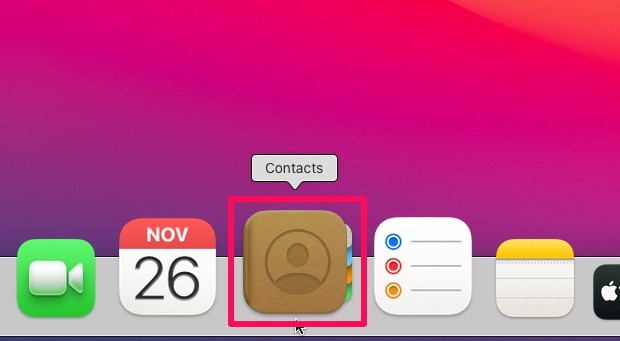
- 这将打开您 Mac 上的“联系人”窗口,并显示与您的 Apple 帐户相关联的所有现有联系人。要添加新联系人,请点击联系人信息窗格底部的“+”图标,如下所示。
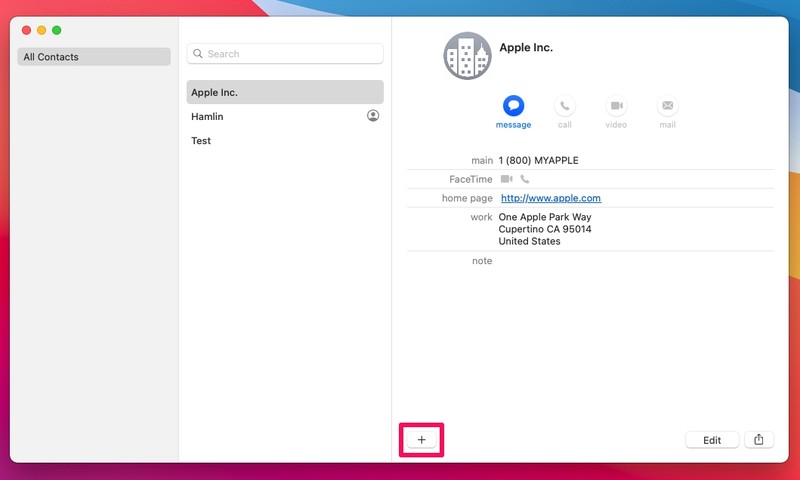
- 现在,点击下拉菜单中的“新建联系人”,如下面的屏幕截图所示。
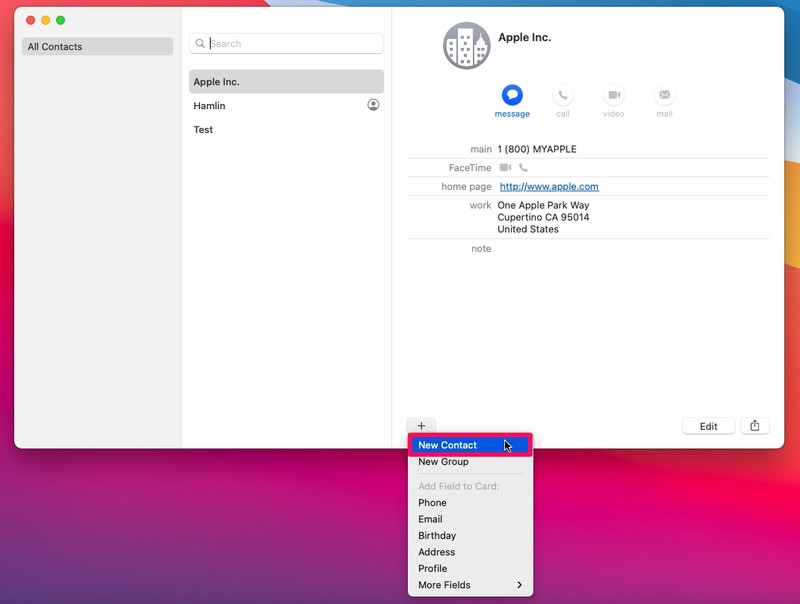
- 这将创建一个空白的“No Name”联系人,如您在此处所见。右键单击或按住 Control 单击它并选择“编辑卡片”以添加所有详细信息。
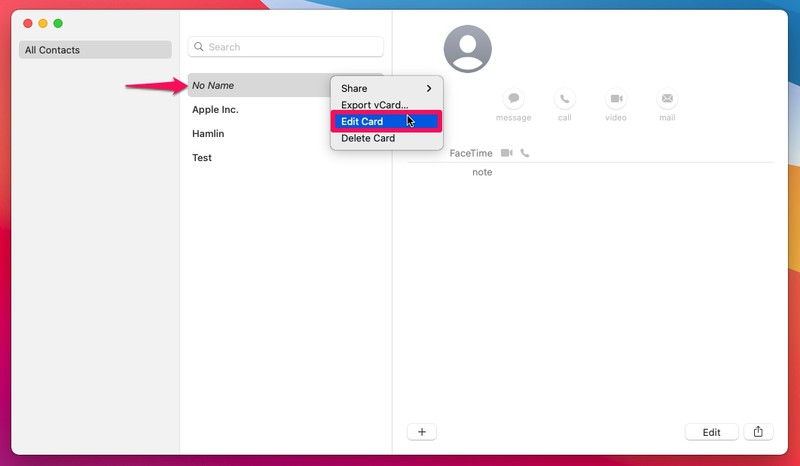
- 为联系人命名,填写所需的详细信息,然后单击“完成”以保存更新的信息。
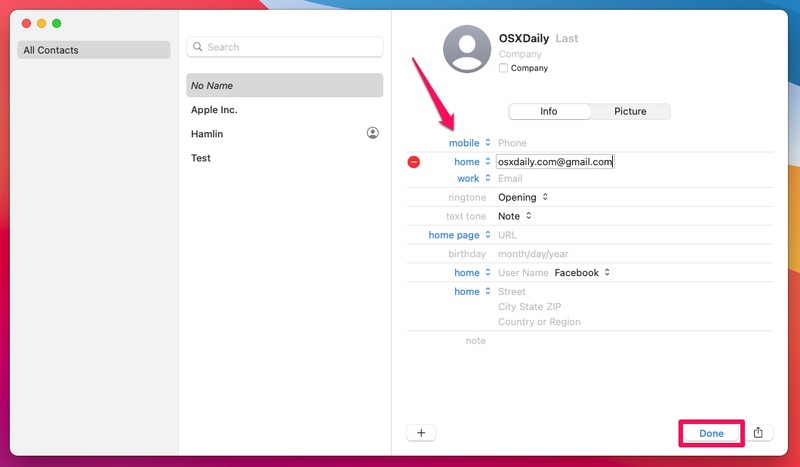
这就是它的全部内容,您可以通过从 Mac 执行此路线来添加您想要的任何联系人。
此外,对于那些有兴趣的人,您还可以选择创建一个新组并将联系人添加到这个特定的组中,以进一步分类您的朋友和同事圈。为此,只需在单击“+”图标后从下拉菜单中选择“新建组”。
如果有人与您共享名片,macOS 可以识别它并为您提供直接将其保存到 Mac 的选项。这些可以通过电子邮件、消息甚至网络与您发送/共享,通常以 vcard 格式发送。
您最近是否也开始使用 iOS 或 iPadOS?在这种情况下,您可能还有兴趣了解如何在 iPhone 或 iPad 上添加新联系人。您甚至可以在您的 iPhone 上为您最喜爱的联系人起昵称。
如何从 Mac 中删除联系人?
在 MacOS 版“通讯录”中删除现有联系人也很容易。只需找到联系人,然后右键单击或按住 Control 键单击联系人姓名并选择“删除名片”。
顺便说一句,如果您发现不需要的联系人出现在 Mac 上邮件应用程序的收件人列表中,这里是删除那些的方法。
我们希望您能够掌握在 Mac 上管理联系人的窍门。如果您对在 MacOS 中添加和删除联系人有任何提示、意见或想法,请在评论中告诉我们!
